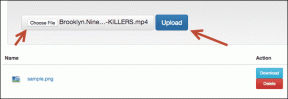Popravite Elder Scrolls Online, ki je obtičal na nalagalnem zaslonu
Miscellanea / / May 25, 2022
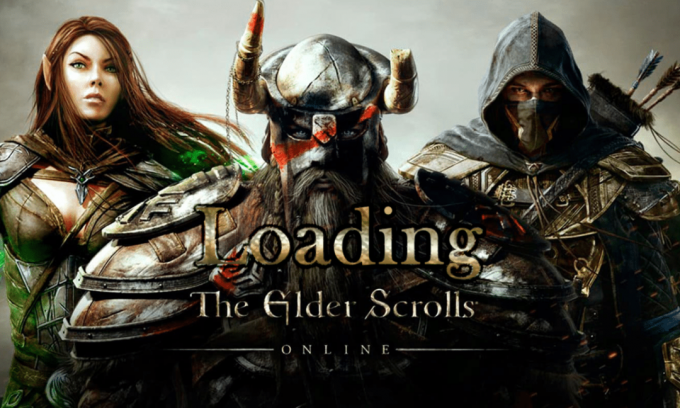
Elder Scrolls Online je priljubljena igra za več igralcev, ki jo je izdala Bethesda Softworks. Do te množične igre za več igralcev lahko dostopate na več platformah, kot so Windows, Mac, Xbox One, PlayStation 4/5, Stadia in Xbox Series X/S. V zadnjem času se je več uporabnikov pritožilo, da je Elder Scrolls na spletu obtičal pri težavi z nalaganjem zaslona, zato smo tukaj, da vam pomagamo iz težav. Ta priročnik vsebuje nabor idej za odpravljanje težav, ki bodo odpravile zaganjalnik ESO, ki se je zataknil pri težavi z nalaganjem v vašem računalniku z operacijskim sistemom Windows 10. Torej, nadaljujte z branjem!

Vsebina
- Kako popraviti Elder Scrolls Online, ki je obtičal na nalagalnem zaslonu v sistemu Windows 10
- Preliminarni pregledi
- 1. način: Zaženite igro kot skrbnik
- 2. način: ročno zaženite ESO
- 3. način: Spremenite afiniteto CPE
- 4. način: Izbrišite poškodovane podatke programa
- 5. način: onemogočite proxy strežnik
- 6. način: Začasno onemogočite protivirusni program (če je na voljo)
- 7. način: onemogočite požarni zid Windows (ni priporočljivo)
- 8. način: Posodobite grafične gonilnike
- 9. način: povrnitev posodobitev gonilnikov
- 10. način: Znova namestite grafične gonilnike
- 11. način: Spremenite naslov DNS
- 12. način: uporabite navidezno zasebno omrežje
- 13. način: Zaženite skeniranje zlonamerne programske opreme
- 14. način: Popravite zaganjalnik ESO
- 15. način: Znova namestite paket Microsoft Visual C++
- 16. način: Popravite DirectX
- 17. način: Ponovno namestite Elder Scrolls Online Launcher
Kako popraviti Elder Scrolls Online, ki je obtičal na nalagalnem zaslonu v sistemu Windows 10
To težavo smo raziskali in ugotovili, da naslednji razlogi prispevajo k temu, da se zaganjalnik ESO zatakne pri težavi z nalaganjem.
- Požarni zid na vašem računalniku blokira vašo igro.
- Zastareli in nezdružljivi gonilniki.
- Afiniteta CPE je bila nastavljena prenizko in ne dobi dodatnih sredstev.
- Nezdružljive nastavitve proxyja.
- Navzkrižje poškodovanih programskih podatkovnih datotek v računalniku.
- Težave z omrežjem in pomanjkanje skrbniških pravic.
- Napačno konfigurirane datoteke v igri Microsoft Visual C++, DirectX, Adobe Flash Player in Elder Scrolls Online.
V naslednjem razdelku vas popeljemo skozi nabor metod za odpravljanje težav, ki vam bodo pomagale popraviti zaganjalnik ESO, ki se je zataknil pri nalaganju sistema Windows 10.
Ta razdelek vam bo pomagal odpraviti zaganjalnik ESO, ki se je zataknil pri nalaganju v računalniku z operacijskim sistemom Windows 10. Sledite metodam v enakem vrstnem redu, da odpravite težavo.
Preliminarni pregledi
Nestabilna internetna povezava vodi do tega, da se Elder Scrolls splet obtiči pri težavi z zaslonom za nalaganje, tudi če pride do motenj predmeti med vašim modemom in računalnikom, lahko ovirajo brezžični signal in povzročijo prekinitveno povezavo težave. Lahko vodite a hitrostni test da poznate optimalno raven omrežne hitrosti, ki je potrebna za pravilno povezavo.

Prepričajte se, da vaš računalnik z operacijskim sistemom Windows 10 izpolnjuje spodnja merila.
- Poiščite moč signala vašega omrežja in če je zelo nizka, odstranite vse ovire na poti.
- Izogibajte se preveč naprav, povezanih v isto omrežje.
- Vedno kupite modem/usmerjevalnik, ki ga je preveril vaš ponudnik internetnih storitev (ISP), in pri njih ni sporov.
- Ne uporabljajte stari, zlomljeni ali poškodovani kabli. Po potrebi zamenjajte kable.
- Prepričajte se, da so žice od modema do usmerjevalnika in modema do stene stabilne in brez motenj.
Ogledate si lahko tudi naš vodič Kako odpraviti težave z omrežno povezljivostjo v sistemu Windows 10 odpraviti isto težavo.

Tukaj so koraki za odpravo zaganjalnika ESO, ki je obtičal pri nalaganju v sistemu Windows 10.
1. način: Zaženite igro kot skrbnik
Če želite preprečiti, da bi se Elder Scrolls Online zataknil pri težavi z nalaganjem zaslona, zaženite igro kot skrbnik, kot je navedeno spodaj.
1. Z desno miškino tipko kliknite na bližnjica do igre datoteko in izberite Lastnosti.

2. V oknu Lastnosti preklopite na Kompatibilnost zavihek.
3. Zdaj potrdite polje Zaženite ta program kot skrbnik.
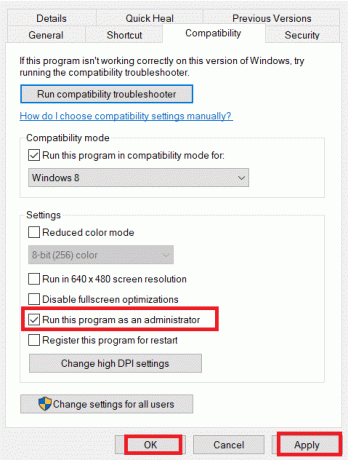
4. Na koncu kliknite na Uporabi > V redu da shranite spremembe.
Zdaj znova zaženite program in preverite, ali je zaganjalnik ESO, ki se je zataknil pri nalaganju, odpravljen.
2. način: ročno zaženite ESO
To je preprosta rešitev, ki vam pomaga prihraniti čas pri odpravljanju težave Elder Scrolls Online, ki je obtičal pri težavi z zaslonom za nalaganje v računalniku z operacijskim sistemom Windows 10. Če se soočate s težavami v Steamu, ta metoda obide zagon igre prek Steama in jo neposredno odpre. tukaj Elder Scrolls Online je vzeta za primer. Sledite korakom za svojo igro.
Opomba: Včasih ne morete dostopati do vseh funkcij spletne povezljivosti Steam, ko ročno zaženete igro. Torej morate najprej zagnati Steam in nato ročno zagnati igro ali obratno.
1. pritisnite in držite Tipke Windows + E skupaj odpreti Raziskovalec datotek.
2. Nato se pomaknite do imenika, kjer je igra nameščena na vašem računalniku. Tukaj je primer namestitvenega imenika igre pot.
C:\Program Files (x86)\Steam\steamapps\common\Zenimax Online\The Elder Scrolls Online\game\client
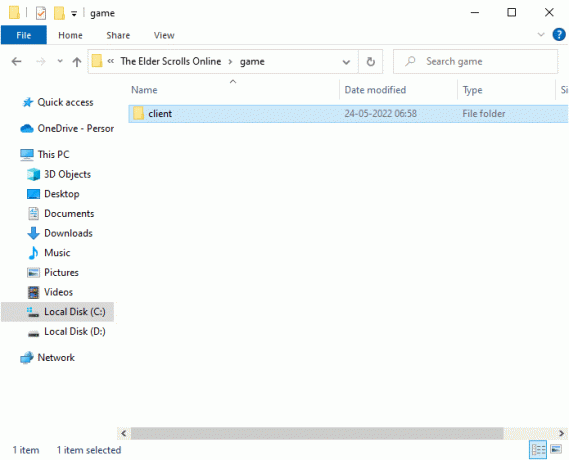
3. V stranko mapo, z desno miškino tipko kliknite na Izvedljiva datoteka ESO64.exe in kliknite na Zaženi kot skrbnik.

Ko zaženete igro ročno, preverite, ali se je Elder Scrolls Online zataknil pri težavi z zaslonom za nalaganje.
Preberite tudi:Popravite, da se Elder Scrolls Online ne zažene
3. način: Spremenite afiniteto CPE
Včasih je lahko afiniteta CPE za vašo igro Elder Scrolls Online nastavljena na nižje vrednosti, zato boste prejeli zaganjalnik ESO, ki se zatakne pri nalaganju težave z operacijskim sistemom Windows 10. Zato predlagamo, da spremenite vrednosti afinitete CPE, kot je navedeno spodaj.
1. Kosilo ESO Launcher in pritisnite Tipke Ctrl + Shift + Esc skupaj odpreti Upravitelj opravil.
2. Zdaj pa preklopite na Podrobnosti zavihek.

3. Nato z desno miškino tipko kliknite Zaganjalnik ZeniMax Online Studios, nato izberite Nastavite Afiniteto možnost, kot je prikazano.
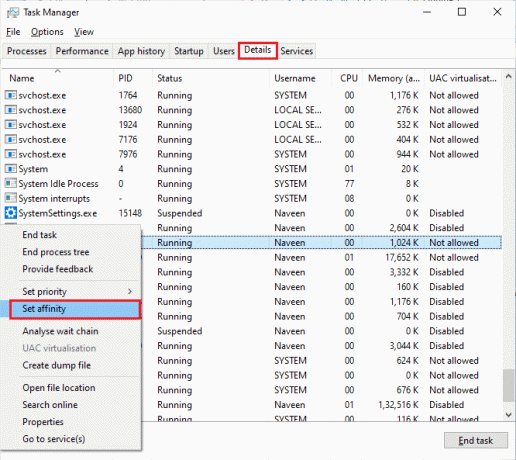
4. Počistite polje Vsi procesorji in nato potrdite polje CPU 0 škatla, kot je prikazano. Nato kliknite na v redu.
Opomba: Prepričajte se, da opravite ta postopek, preden se igra začne.
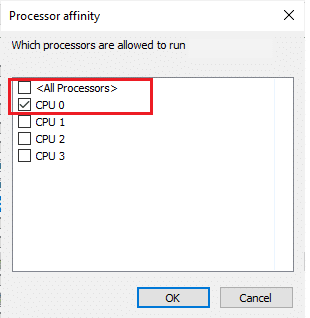
5. Zdaj preverite, ali se Elder Scrolls Online še vedno sooča z težavo z zaslonom za nalaganje.
6. Če se vaša igra zažene gladko, ponovite 4. in 5. korak, v 5. koraku pa preverite vseSpet škatla s procesorji.
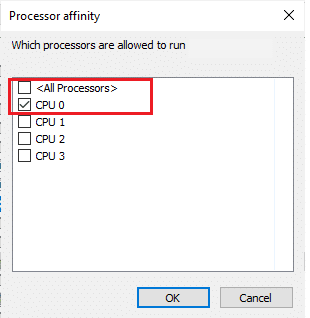
Kljub temu, če naletite na težavo, preskočite na naslednjo metodo.
4. način: Izbrišite poškodovane podatke programa
Če imate v računalniku poškodovane datoteke iger, se lahko zaganjalnik ESO zatakne pri nalaganju. Če so manjkajoče bistvene datoteke poškodovane ali poškodovane, igre ne morete pravilno zagnati. Sledite spodnjim korakom za brisanje poškodovanih programskih podatkovnih datotek v vašem računalniku.
1. Prvič, zaprite vsa opravila v ozadju na vašem računalniku.
2. Pritisnite na Tipke Windows + E hkrati odpreti Raziskovalec datotek.
3. Zdaj se pomaknite do naslednje lokacije pot.
C:\Program Files (x86)\Zenimax Online\Launcher\ProgramData
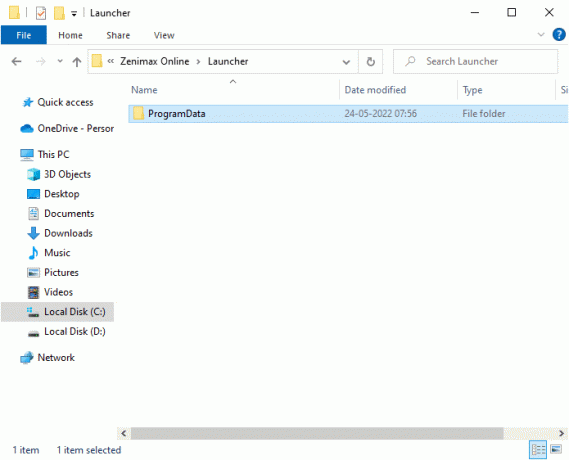
4. Z desno miškino tipko kliknite na Mapa ProgramData in izberite Izbriši možnost.
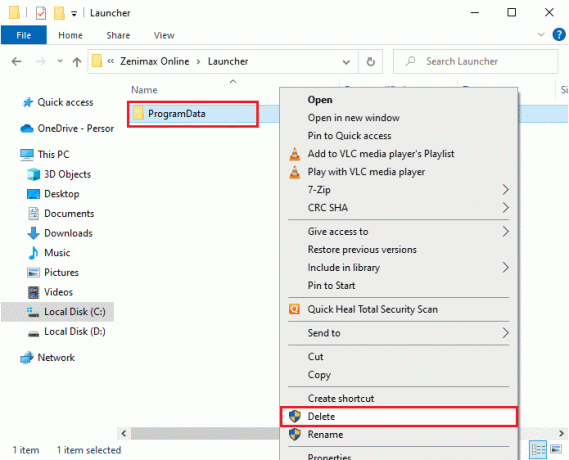
Preverite, ali ste popravili zaganjalnik ESO, ki se je zataknil pri nalaganju težave z operacijskim sistemom Windows 10.
Preberite tudi:Popravite, da se Skyrim ne bo zagnal v sistemu Windows 10
5. način: onemogočite proxy strežnik
Ko so v vašem računalniku z operacijskim sistemom Windows 10 kakršne koli neprimerne omrežne nastavitve, se boste soočili s težavo Elder Scrolls Online obtičali pri nalagalnem zaslonu. Če ste na svoj računalnik namestili storitev proxy strežnikov, preberite naše Kako onemogočiti VPN in proxy v sistemu Windows 10 in izvedite korake, kot je navedeno v članku.

Ko onemogočite odjemalca VPN in proxy strežnike, preverite, ali ste popravili zaganjalnik ESO, ki se je zataknil pri nalaganju. Kljub temu, če se soočate z isto težavo, se poskusite povezati z a mobilno dostopno točko.
6. način: Začasno onemogočite protivirusni program (če je na voljo)
Vaš protivirusni program lahko pomotoma prepreči namestitev novih najnovejših popravkov iger v vaš računalnik. Svetujemo vam, da začasno onemogočite protivirusni program, da odpravite težavo. Preberite naš vodnik naprej Kako začasno onemogočiti protivirusni program v sistemu Windows 10 in sledite navodilom, da začasno onemogočite protivirusni program v računalniku.

Ko odpravite težavo z zagonom ESO pri nalaganju v računalniku z operacijskim sistemom Windows 10, se prepričajte, da znova omogočite protivirusni program, saj je sistem brez varnostnega paketa vedno grožnja.
Preberite tudi:Kako odstraniti McAfee LiveSafe v sistemu Windows 10
7. način: onemogočite požarni zid Windows (ni priporočljivo)
Včasih lahko požarni zid Windows Defender v vašem računalniku prepreči zagon Elder Scrolls Online iz varnostnih razlogov. Če je v tem primeru krivec požarni zid Windows Defender, ga morate omogočiti ali začasno onemogočiti varnostne papirje požarnega zidu v računalniku. Če ne veste, kako onemogočiti požarni zid Windows Defender, si oglejte naš vodič Kako onemogočiti požarni zid Windows 10 vam bo pomagal pri tem. Dovolite lahko tudi zaganjalnik ESO (beli seznam Elder Scrolls Online), tako da sledite našemu vodniku Dovoli ali blokira aplikacije prek požarnega zidu Windows. Prepričajte se, da ste ustvarili izjeme za spodaj navedene izvedljive datoteke. Vse te datoteke se nahajajo v namestitvenem imeniku igre.
- Bethesda.net_launcher
- ESO.exe Steam.exe
- Steam.exe

Ko lahko dostopate do Elder Scrolls Online, se prepričajte, da znova omogočite paket požarnega zidu, da preprečite kakršno koli grožnjo podatkov.
8. način: Posodobite grafične gonilnike
Če so gonilniki v vašem računalniku zastareli, ta zastarela programska oprema ne bo delovala dobro z vašimi računalniškimi igrami. Poskrbite, da boste posodobili vse gonilnike na vašem računalniku, da boste imeli boljšo igralno izkušnjo. Sledite našemu vodniku 4 načini za posodobitev grafičnih gonilnikov v sistemu Windows 10 da posodobite gonilnik in preverite, ali ste težavo odpravili.

Preberite tudi:Popravek Nastavitev uporabniških nastavitev na Gonilnik ni uspel v sistemu Windows 10
9. način: povrnitev posodobitev gonilnikov
Včasih lahko trenutna različica grafičnih gonilnikov povzroči konflikte pri zagonu in v tem primeru morate obnoviti prejšnje različice nameščenih gonilnikov. Gonilnike računalnika lahko preprosto povrnete v prejšnje stanje, tako da sledite našemu navodilu Kako povrniti gonilnike v operacijskem sistemu Windows 10.
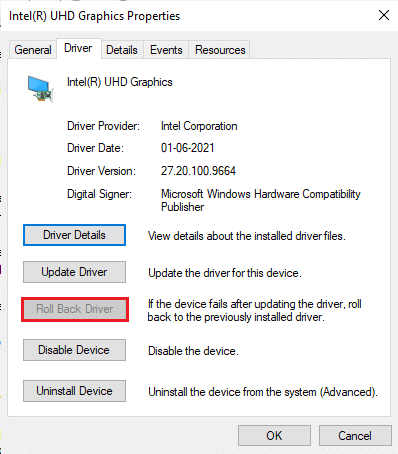
Shranite spremembe in preverite, ali se je pri ponovnem nalaganju težave z operacijskim sistemom Windows 10 zataknil zaganjalnik ESO.
10. način: Znova namestite grafične gonilnike
Če ugotovite, da so vsi gonilniki posodobljeni in ni čakajočih posodobitev, obstaja nekaj možnosti, da trenutni gonilnik ni združljiv z vašo igro. Gonilnik lahko znova namestite tako, da obiščete uradno stran proizvajalca NVIDIA, AMD in INTEL in prenesete najnovejšo različico. Preverite naš vodnik Kako odstraniti in znova namestiti gonilnike v sistemu Windows 10 in izvedite korake za ponovno namestitev grafičnih gonilnikov v računalnik.

Po ponovni namestitvi gonilnikov GPU preverite, ali lahko odpravite težavo z Elder Scrolls Online, ki je obtičala pri nalagalnem zaslonu.
Preberite tudi:Kaj je gonilnik naprave? Kako deluje?
11. način: Spremenite naslov DNS
Več uporabnikov je predlagalo, da vam lahko preklop na naslove Google DNS pomaga odpraviti težavo z Elder Scrolls Online, ki je obtičala pri nalagalnem zaslonu. Če pravilno zaženete Minecraft in se soočite s črnim praznim zaslonom, sledite našemu vodniku za spremembo naslova DNS.
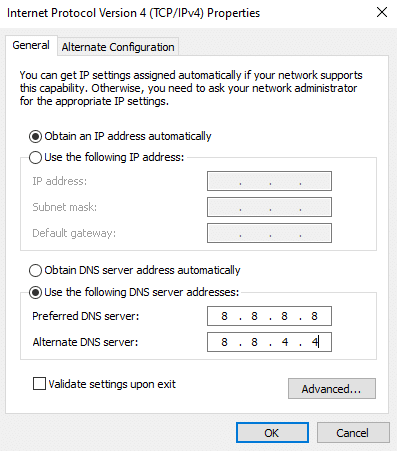
Ko spremenite naslov DNS, preverite, ali lahko Elder Scrolls Online zaženete brez napak.
12. način: uporabite navidezno zasebno omrežje
Če se vam Elder Scrolls Online zatakne pri težavi z zaslonom za nalaganje, lahko igro posodobite z navideznim zasebnim omrežjem, da zaobidete svojo omrežno identiteto. Pred namestitvijo omrežja VPN pri svojem ponudniku internetnih storitev preverite, ali je Strežnik popravkov Akami blokirajo. Če je tako, jih prosite, naj jih odblokirajo ali pa namestijo VPN. Oglejte si naš vodič Kaj je VPN in kako deluje? če želite izvedeti več o Virtual Private Limited.

Če ste v zmedi, kako nastaviti VPN v računalniku z operacijskim sistemom Windows 10, sledite našemu vodniku Kako nastaviti VPN v sistemu Windows 10 in izvajaj isto.

Ko nastavite povezavo VPN, preverite, ali ste popravili, da se zaganjalnik ESO zatakne pri napaki pri nalaganju.
Preberite tudi:Kako do brezplačnega računa NordVPN
13. način: Zaženite skeniranje zlonamerne programske opreme
Če je napad virusa zelo hud, se sploh ne morete nenehno povezati z nobeno spletno igro. Svetujemo vam, da skenirate svoj računalnik v skladu z navodili v našem priročniku Kako zaženem skeniranje virusov v računalniku?
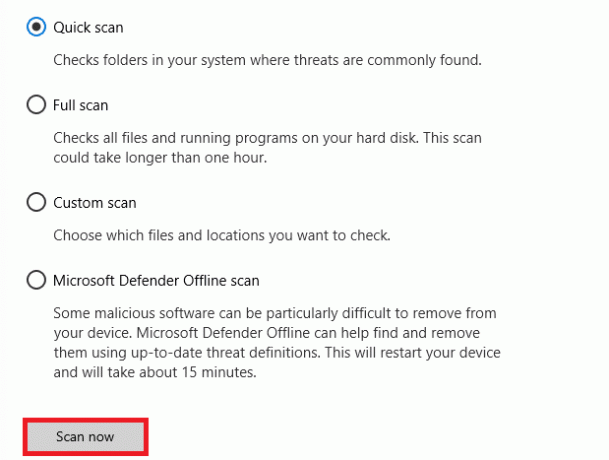
Če želite odstraniti zlonamerno programsko opremo iz računalnika, si oglejte tudi naš vodnik Kako odstraniti zlonamerno programsko opremo iz računalnika v sistemu Windows 10. Ko odstranite vse viruse iz računalnika, se povežite s svojo igro in preverite, ali se pri nalaganju znova zatakne zaganjalnik ESO.
14. način: Popravite zaganjalnik ESO
Kljub temu, če se Elder Scrolls Online ne nalaga, lahko poskusite popraviti zaganjalnik, da odpravite zaganjalnik ESO, ki je obtičal pri nalaganju. Če so v postopku popravila najdene problematične datoteke, zaganjalnik znova namesti vse datoteke, da odpravi težavo. Sledite spodnjim korakom za popravilo zaganjalnika ESO.
1. Kosilo Raziskovalec datotek in se pomaknite do imenika, kjer je igra nameščena na vašem računalniku. Tukaj je primer imenika pot.
C:\Program Files (x86)\Steam\steamapps\common\Zenimax Online\The Elder Scrolls Online\game\client
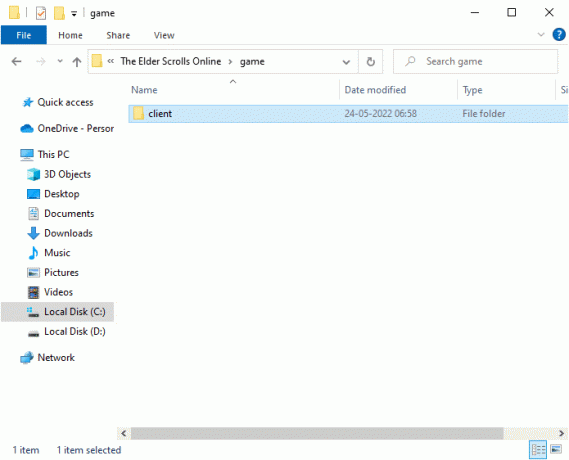
2. Nato z desno tipko miške kliknite na Izvedljiva datoteka ESO64.exe in kliknite na Zaženi kot skrbnik.
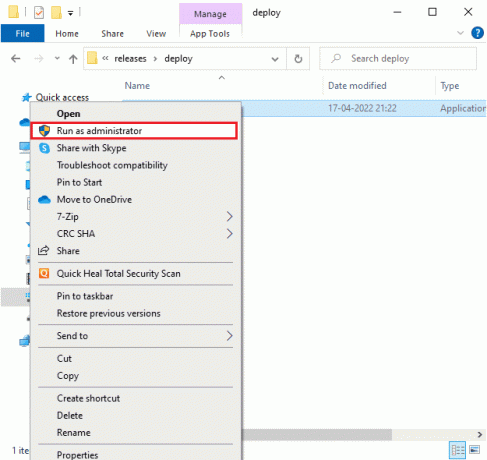
3. Zdaj počakajte, da se zaganjalnik odpre in v spustnem meniju kliknite na Možnosti igre možnost.
4. Nato kliknite na Popravilo in počakajte, da zaganjalnik znova namesti problematične/manjkajoče datoteke.
5. Ko je postopek končan, znova zaženite igro in preverite, ali se je zaganjalnik ESO zataknil pri nalaganju težave z operacijskim sistemom Windows 10.
Preberite tudi:Popravi napako Microsoft Visual C++ 2015, ki se lahko ponovno distribuira, napaka 0x80240017
15. način: Znova namestite paket Microsoft Visual C++
Microsoft Visual C++ je bistvena komponenta programske opreme, ki jo je treba namestiti v računalnik za nemoteno delovanje iger. Ta paket deluje v ozadju, ko zaženete svoje igre. Če so v vašem računalniku poškodovane komponente Microsoft Visual C++, morate znova namestiti celoten paket, kot je opisano spodaj.
Opomba: Pri tej metodi so prikazani koraki za ponovno namestitev posameznega paketa. Ponovite korake za ponovno namestitev vseh paketov.
1. Pritisnite na tipka Windows, tip Nadzorna plošča in kliknite na Odprto.

2. Set Ogled po > Kategorija, nato kliknite na Odstranite program pod Programi meni, kot je prikazano.

3. Izberite Microsoft Visual C++ 2013 za nadaljnjo distribucijo (x64) paket.
4. Nato kliknite na Odstrani možnost in sledite navodilom na zaslonu, da dokončate postopek.
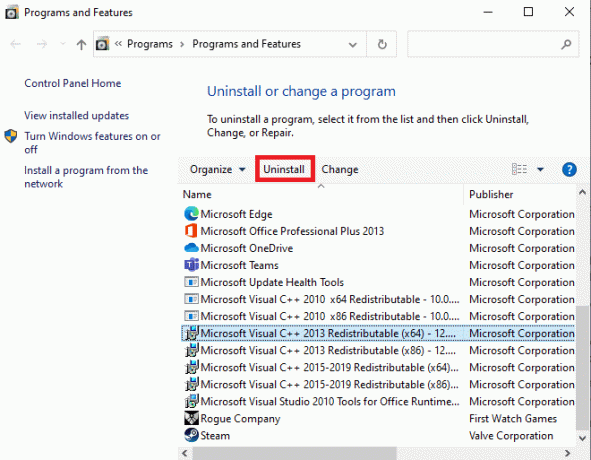
5. Zdaj pa obiščite Paket Microsoft Visual C++uradna stran in prenesite pakete.

6. Na koncu zaženite preneseno namestitveno datoteko da jih namestite v svoj računalnik.
Opomba: Ker je o tem poročalo le malo uporabnikov Adobe Flash Player na vašem računalniku lahko moti igro Elder Scrolls Online, svetujemo vam, da jo znova namestite in preverite, ali deluje za vas.
16. način: Popravite DirectX
Če imate poškodovane namestitvene datoteke DirectX, se bo Elder Scrolls Online zataknil pri težavi z zaslonom za nalaganje. DirectX-a ne morete tako enostavno odstraniti. Kljub temu ga lahko popravite, da odpravite napako, tako da sledite spodnjim navodilom.
1. Obiščite DirectX End-User Runtime uradno Stran spletnega namestitvenega programa in kliknite na Prenesi gumb.
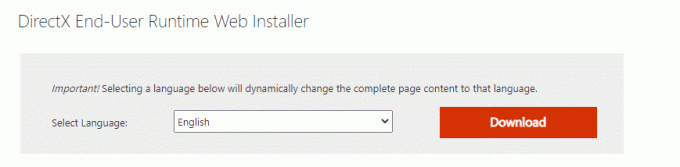
2. Zdaj sledite navodilom na zaslonu za namestitev spletnega namestitvenega programa DirectX End-User Runtime Web Installer.
3. Tukaj se znova pomaknite do Delovni časi za končne uporabnike DirectX stran in izberite junija 2010 različica kliknite na Prenesi gumb.
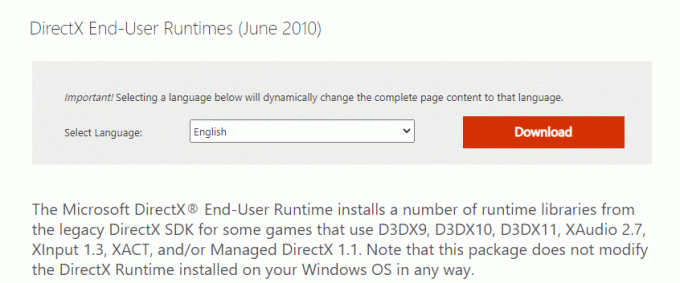
4. Nato namestite Delovni časi za končne uporabnike DirectX (junij 2010) na vašem računalniku s skrbniškimi pravicami.
Opomba: The Izvajalni čas Microsoft DirectX® za končnega uporabnika namesti več izvajalskih knjižnic iz starejšega DirectX SDK za nekatere igre, ki uporabljajo D3DX9, D3DX10, D3DX11, XAudio 2.7, XInput 1.3, XACT in/ali upravljani DirectX 1.1. Upoštevajte, da ta paket ne spreminja izvajanja DirectX Runtime, nameščenega v vašem operacijskem sistemu Windows način.
5. končno, znova zaženite računalnik. Ti pripomočki bodo nadomestili in popravili poškodovane datoteke DirectX in odpravili zaganjalnik ESO, ki se je zataknil pri nalaganju težave z operacijskim sistemom Windows 10.
Preberite tudi:Popravite padce okvirja League of Legends
17. način: Ponovno namestite Elder Scrolls Online Launcher
Če vam nobena od metod ni pomagala, morate igro znova namestiti kot zadnjo izbiro. Datoteko zaganjalnika lahko odstranite tudi iz File Explorerja (C:\Program Files (x86)\Zenimax Online\Launcher) in jo lahko znova namestite iz stran za upravljanje računa. Če igrate igro prek Steam, potem ne morete prenesti zaganjalnika na ta način. V tem primeru morate zaganjalnik prenesti prek knjižnice Steam. Vendar pa je tukaj najpogostejši način ponovne namestitve zaganjalnika ESO.
1. Pritisnite na tipka Windows in tip aplikacije in funkcije, nato kliknite na Odprto.

2. Zdaj pa išči ESO zaganjalnik na seznamu in kliknite nanj. Nato izberite Odstrani možnost.

3. Če ste pozvani, znova kliknite na Odstrani.
4. Ko je igra popolnoma odstranjena iz računalnika, pritisnite in držite Tipke Windows + E skupaj odpreti Raziskovalec datotek.
5. Zdaj se pomaknite na naslednje poti in izbrišite mape, povezane z ESO zaganjalnik.
C:\Windows\TempC:\Programske datoteke\gametitlC:\Program Files (x86)\gametitleC:\Program Files\Common Files\Blizzard EntertainmentC:\Users\Public\Games\gametitleC:\Users\Public\Public Documents\Blizzard Entertainment\gametitle
Opomba: Poskrbite, da boste namesto tega našli nekaj, kar je povezano z League of Legends naslov igre na zgornjih lokacijah.
6. Nato izpraznite vse podatke Koš za smeti in trajno izbrišite datoteke/mape, ki ste jih zdaj izbrisali.
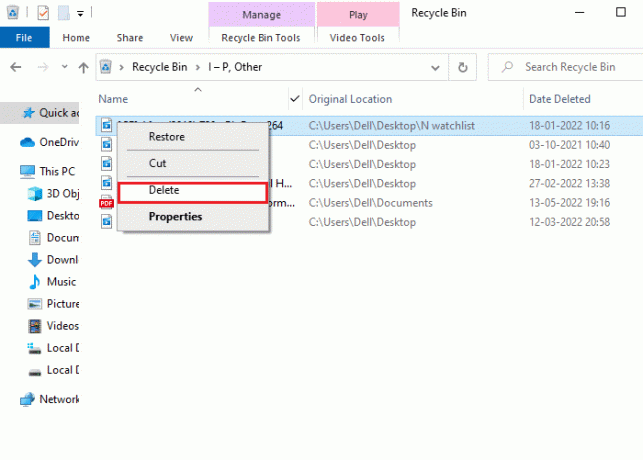
7. Nato pojdite na ESO zaganjalnikstran za prenos in kliknite na KUPI ZDAJ možnost.
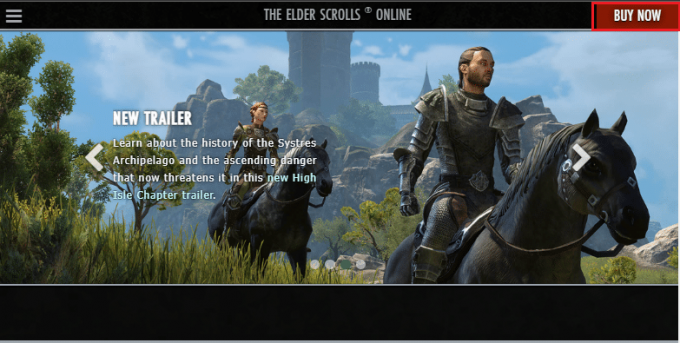
8. Prijavite se za svoj račun in nadaljujte z namestitvijo igre.
9. Počakajte, da se igra namesti. Pomaknite se do Moji prenosi v Raziskovalcu datotek in dvokliknite na nastaviti datoteko za zagon aplikacije.
10. Sledite navodila na zaslonu za namestitev igre v računalnik z operacijskim sistemom Windows 10.
Končno znova zaženite igro in zdaj boste imeli popravek za obravnavano težavo. Lahko tudi obiščite stran s podporo za Elder Scrolls uradniku Elder Scrolls Online platforma.
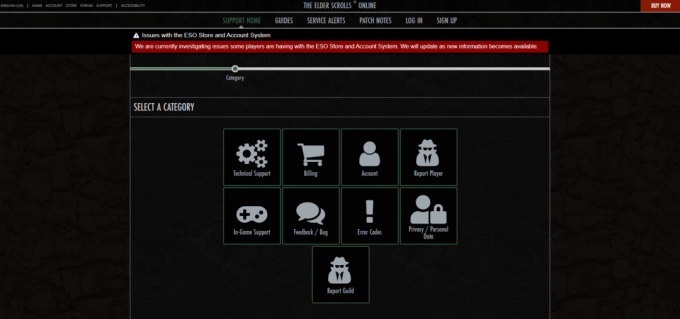
Priporočeno:
- Popravite nedoločeno napako League of Legends v sistemu Windows 10
- Odpravite napako pri namestitvi storitve BattlEye v sistemu Windows 10
- Popravite, da se ARK nenehno zruši v sistemu Windows 10
- Popravite PUBG zataknjen na nakladalnem zaslonu v sistemu Windows 10
Upamo, da vam je bil ta priročnik koristen in da ste ga lahko popravili Elder Scrolls Online je obtičal na nalagalnem zaslonu težava v sistemu Windows 10. Sporočite nam, katera metoda je bila za vas najboljša. Tudi, če imate kakršna koli vprašanja/predloge v zvezi s tem člankom, jih lahko spustite v razdelek za komentarje.